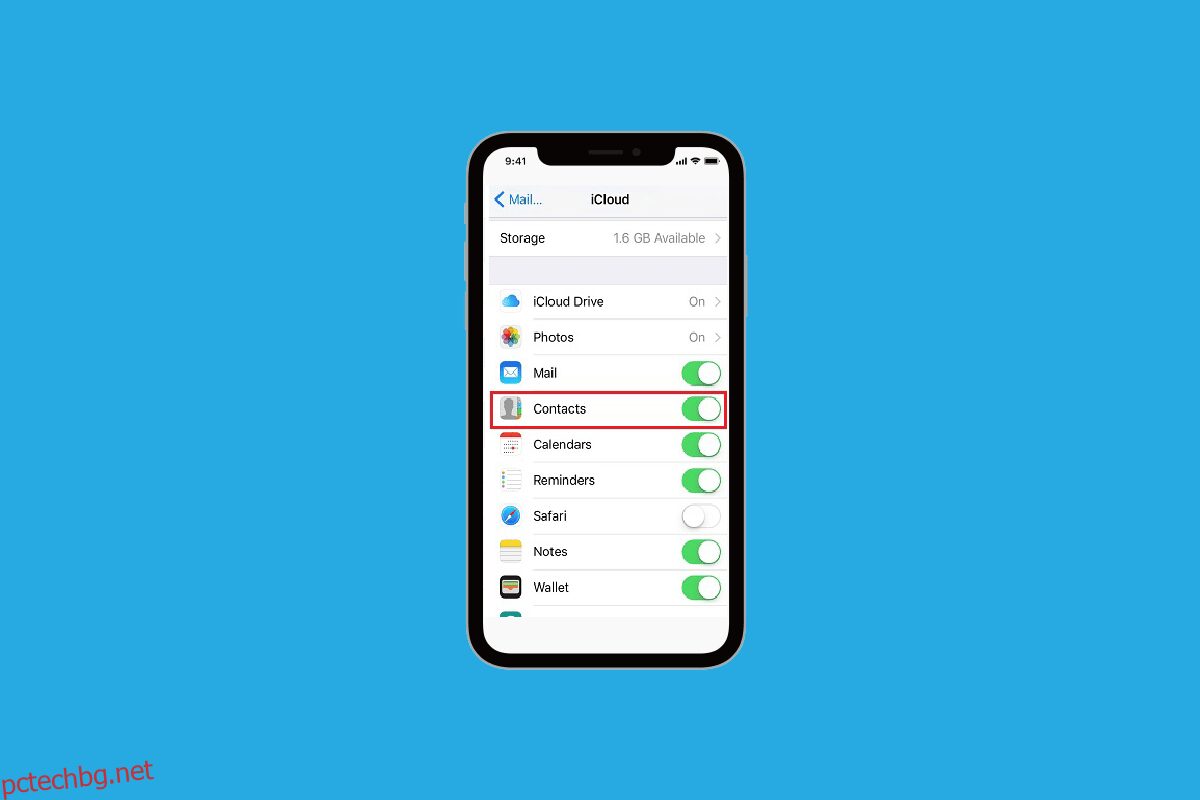Искате ли да се обадите на приятелите и семейството си, но не помните техните данни за контакт? Не се притеснявайте, защото няма нужда да помните нечия информация за контакт, тъй като приложението iPhone Phone ви помага да запазите нечия информация за контакт. И също така подрежда името по азбучен ред, така че да не се налага да губите време, докато търсите контакт. Можете да добавите имената на любимите си хора в секцията Любими. Освен всички тези функции, много хора са се натъквали на всички изчезнали имена на контакти iPhone и липсващи имена на контакти на iPhone в проблеми с текстови съобщения. Ако сте се сблъскали с някой от тези проблеми, вие сте на правилното място, за да получите решенията. В тази статия ще обсъдим как да коригираме имената, изчезнали от контактите на iPhone и имената на контактите, изчезнали от iPhone 6.
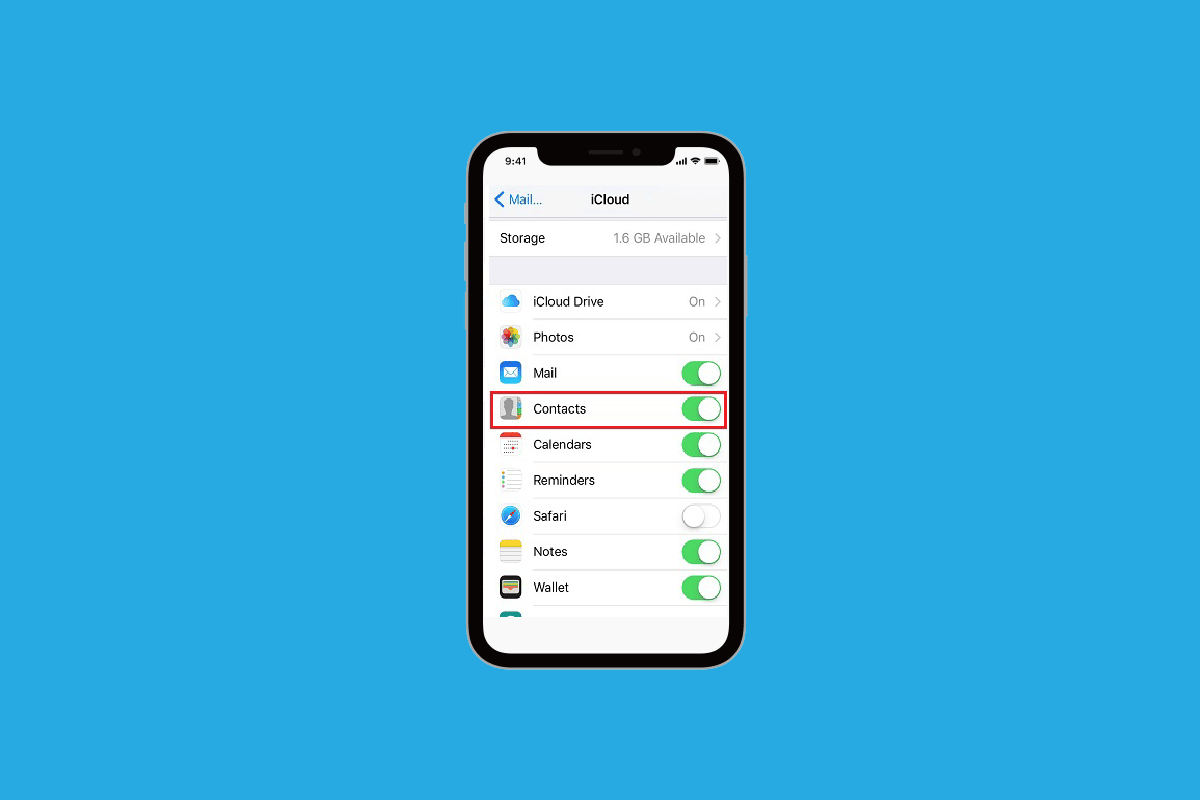
Съдържание
Как да коригирате всички изчезнали имена на контакти на iPhone
Всички имена на контакти изчезнаха iPhone или имената изчезнаха от контактите Проблем с iPhone може да възникне поради злополучно възстановяване, софтуерна актуализация с грешки или бавно синхронизиране поради лоша интернет връзка. Ако и вие се сблъсквате с този проблем, определено трябва да прочетете методите, дадени от нас по-долу, за да можете лесно да коригирате проблема. Методите са лесни за следване, така че няма да се сблъскате с никакви проблеми, докато ги изпробвате на вашето устройство.
Метод 1: Рестартирайте iPhone
Има моменти, когато срещнете всички имена на контакти, изчезнал проблем с iPhone. В този случай можете да опитате да рестартирате или рестартирате устройството си, за да коригирате проблема. Той ще обнови системата от замръзване и проблеми. Можете да прочетете нашата статия за това как да рестартирате iPhone X, за да научите как да рестартирате.

Метод 2: Обновете базата данни с контакти
Можете да отидете в приложението за контакти на вашия iPhone и да опитате да редактирате контакта, който изчезва.
1. Отворете приложението Контакти на вашия iPhone.

2. Докоснете желания контакт, който искате да редактирате.

3. Докоснете Редактиране от горния десен ъгъл.

4. Редактирайте името на контакта или нещо незначително и докоснете Готово.
5. След това рестартирайте вашия iPhone и вижте дали желаният контакт се появява в списъка или не.
Това ще обнови контакта и може да помогне за отстраняването на проблема с изчезването на контакти. Направете това с всички контакти, които продължават да изчезват от вашата база данни.
Метод 3: Изключете/Включете контактите в iCloud
Има моменти, когато всички имена на контакти изчезват Проблем с iPhone може да възникне поради проблем със синхронизирането на контакти между iCloud и iPhone. И така, за да се научите да изключвате и включвате контактите в iCloud, можете да следвате стъпките по-долу.
1. Отворете приложението Настройки на вашия iPhone.

2. След това докоснете своя Apple ID > iCloud.

3. Изключете превключвателя за опцията Контакти.
4. След това докоснете Keep on My iPhone от изскачащия прозорец за потвърждение.

5. След известно време включете отново превключвателя за опцията Контакти и докоснете Обединяване.
Метод 4: Използвайте Siri за възстановяване на контакти
Друг начин да коригирате проблема с изчезналите имена на контакти на iPhone е като помолите Siri да върне контактите обратно. Имената на контактите се разпознават от Siri, така че виртуалният асистент Siri може да помогне за разрешаването на имена на контакти, изчезнали от проблема с iPhone 6. Кажете, Хей, Сири, набери [desired number]. Когато обаждането е осъществено и приключило, контактът ще се появи в хронологията на обажданията, за да го забележите.
Прочетете също: Защо моята Siri звучи странно?
Метод 5: Рестартирайте синхронизирането на контактите
Като изберете този метод, можете да опитате да разрешите проблема.
1. Стартирайте Настройки на вашия iPhone.
2. След това докоснете Контакти > Акаунти.

3. За който и да е от вашите акаунти, например iCloud, Exchange, Yahoo и др., изберете желания акаунт и задайте Синхронизиране на контакти на Изключено.
4. Сега рестартирайте вашия iPhone.
5. След това стартирайте отново приложението Настройки.
6. След това докоснете опцията Контакти.
7. Изберете желания акаунт и включете превключвателя за синхронизиране на контакти.
Метод 6: Деактивирайте краткото име
За да научите как да деактивирате кратките имена, можете да следвате стъпките, дадени по-долу.
1. Започнете с навигиране до приложението за настройки на iPhone.
2. След това докоснете опцията Контакти.
3. След това докоснете опцията Кратко име.
4. Изключете превключвателя за Кратко име.

Метод 7: Променете региона на iPhone
Друг начин за разрешаване на проблема с изчезналите контакти на iPhone е като промените региона и езика и като рестартирате телефона си по-късно. За да научите как да промените региона, следвайте дадените стъпки.
1. Отидете до Настройки на вашия iPhone.
2. След това докоснете опцията Общи > Език и регион.

3. След това задайте различния регион и принудително рестартирайте вашия iPhone.
Метод 8: Влезте отново на iPhone
Можете също така да излезете и да влезете отново на вашия iPhone, за да разрешите този проблем. За да знаете как да направите това, следвайте дадените стъпки.
1. Отворете Настройки на вашия iPhone и докоснете Apple ID > Изход.

2. След това въведете вашата парола за Apple ID в изскачащия прозорец.
3. В следващия изскачащ прозорец изберете/премахнете избора от типа iCloud данни, които искате да копирате на вашето устройство, и изберете опцията Изход.
4. След това влезте обратно във вашия iCloud акаунт.
Метод 9: Промяна на настройките на списъците за контакти
Като промените настройките на списъка за контакти, можете да разрешите този проблем. Така че опитайте този метод и следвайте дадените стъпки.
1. Стартирайте приложението Телефон и докоснете опцията Контакти.
2. След това докоснете Списъци от горния ляв ъгъл.

3. След това премахнете отметката от опцията All iCloud и докоснете Готово от горния десен ъгъл. След това трябва да видите всички контакти, които сте запазили на вашия iPhone.
4. Потърсете липсващите контакти и ги добавете към вашата адресна книга.
5. След това преминете към настройките на списъци и изберете отново опцията All iCloud.
Метод 10: Рестартирайте iMessages
За да разрешите липсващите имена на контакти на iPhone в текстовите съобщения, можете да изпробвате този метод. Следвайте стъпките по-долу, за да рестартирате iMessages.
1. Стартирайте приложението Настройки на вашето устройство.
2. След това докоснете опцията Съобщения.

3. Изключете превключвателя за опцията iMessages.
4. След това рестартирайте вашия iPhone.
5. Сега отидете в приложението Настройки и докоснете Съобщения > iMessage, за да го включите отново.
Метод 11: Възстановете резервно копие на iPhone с iTunes
Друг начин за коригиране на имена на контакти, изчезнали от проблема с iPhone, е възстановяването на резервното копие на iPhone.
1. Стартирайте iTunes приложение на вашия Macbook или Mac и свържете вашия iPhone към вашия Mac с помощта на USB кабел.
2. След това щракнете върху иконата на устройството в горната лява част на началния екран на iTunes.

3. Сега под менюто на устройството щракнете върху Възстановяване на архив… и след това изберете предишен архив, който искате да възстановите.

4. За да възстановите вашия iPhone, щракнете върху опцията Възстановяване.
След като вашето устройство бъде възстановено успешно от предишно архивиране, отворете приложението Контакти, за да видите дали липсващите контакти са се върнали.
Метод 12: Нулирайте мрежовите настройки
Ако искате да изберете този метод, следвайте стъпките, дадени по-долу.
1. Стартирайте приложението Настройки на вашето устройство.
2. След това докоснете опцията Общи.

3. Докоснете опцията за прехвърляне или нулиране на iPhone.

4. След това докоснете Нулиране> Нулиране на мрежовите настройки.

***
Така че се надяваме, че сте разбрали как да коригирате всички изчезнали имена на контакти на iPhone и липсващи имена на контакти на iPhone в проблеми с текстови съобщения с подробните стъпки за ваша помощ. Можете да ни уведомите за всякакви запитвания или предложения относно всяка друга тема, по която искате да направим статия. Пуснете ги в раздела за коментари по-долу, за да знаем.